WPS演示文稿把背景存储成图片的方法教程
时间:2023-07-05 10:30:03作者:极光下载站人气:137
wps演示文稿是一款非常好用的软件,很多小伙伴在需要编辑和制作幻灯片时都会选择使用该软件。如果我们在电脑版WPS演示文稿中编辑和处理幻灯片时,希望将背景另存为图片,小伙伴们知道具体该如何进行操作吗,其实操作方法是非常简单的,只需要进行几个非常简单的操作步骤就可以实现想要的效果了。小编这里为小伙伴们分享两种比较常用的方法,步骤都是非常简单的,小伙伴们可以打开自己的软件后跟着下面的图文步骤一起动手操作起来。接下来,小编就来和小伙伴们分享具体的操作步骤了,有需要或者是有兴趣了了解的小伙伴们快来和小编一起往下看看吧!
操作步骤
第一步:双击打开需要保存背景图片的WPS演示文稿;
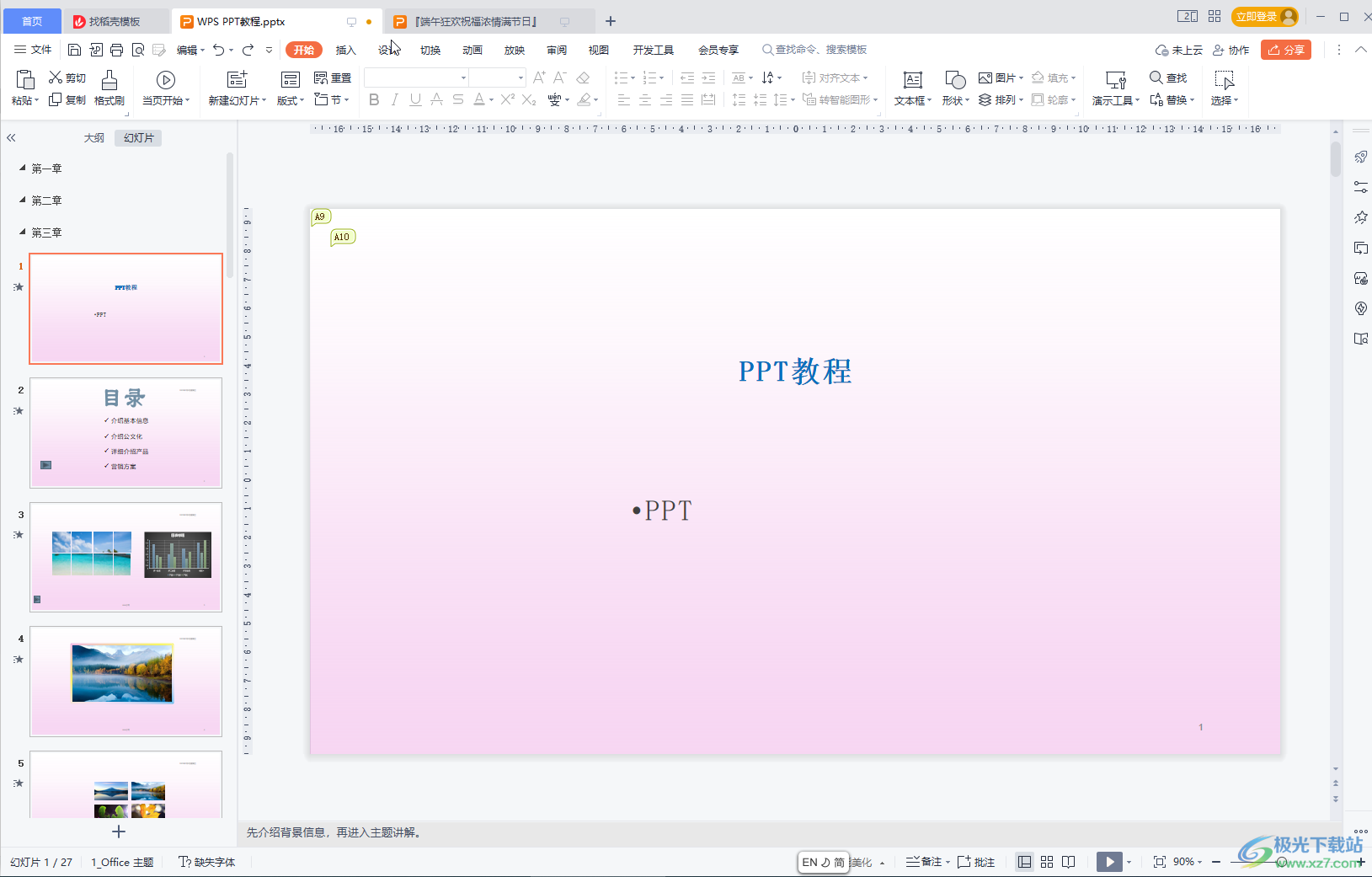
第二步:方法1.在界面中右键点击一下,选择“背景另存为图片”;
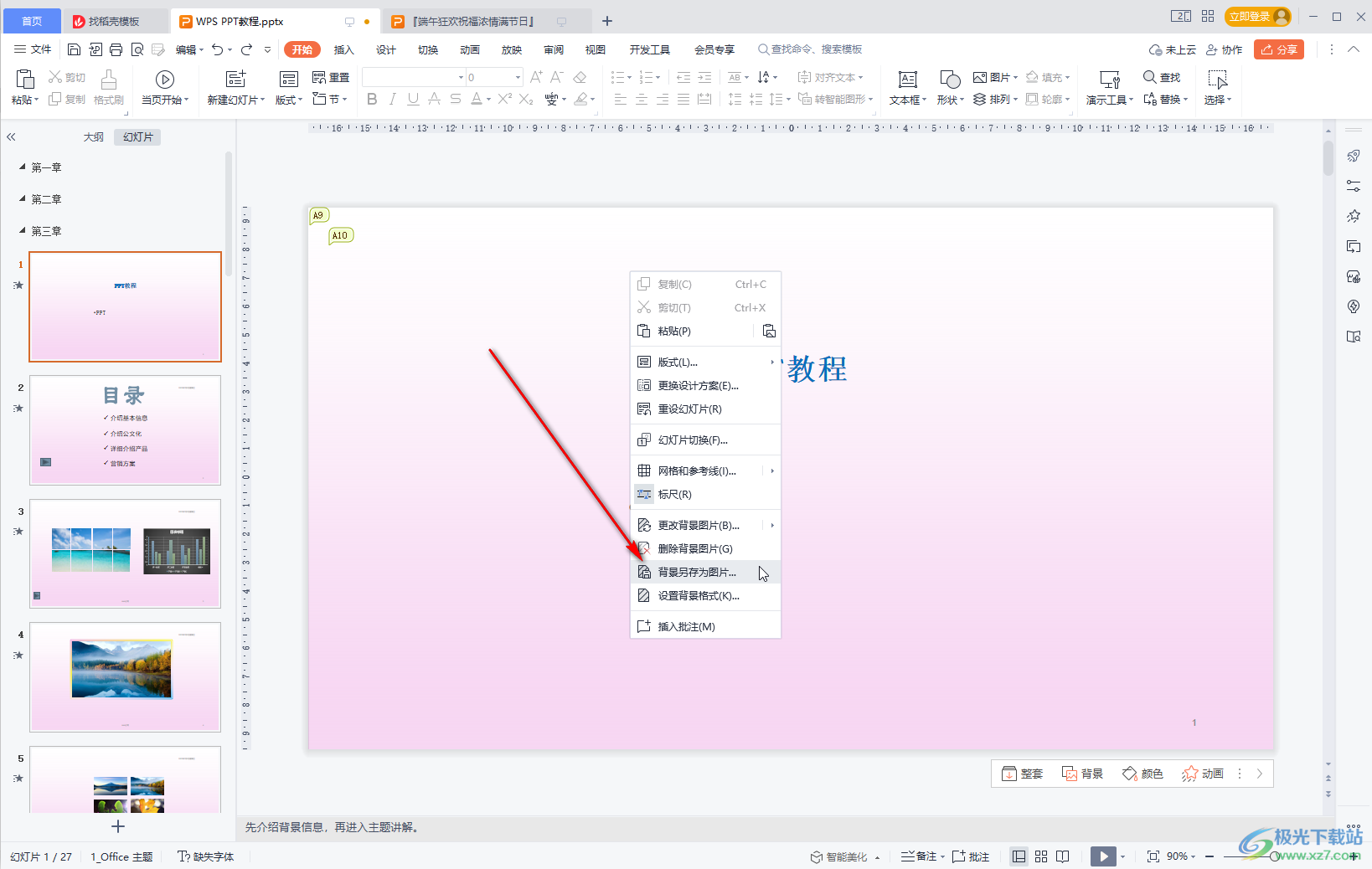
第三步:在打开的窗口中点击设置想要的保存位置,图片名称,图片格式;
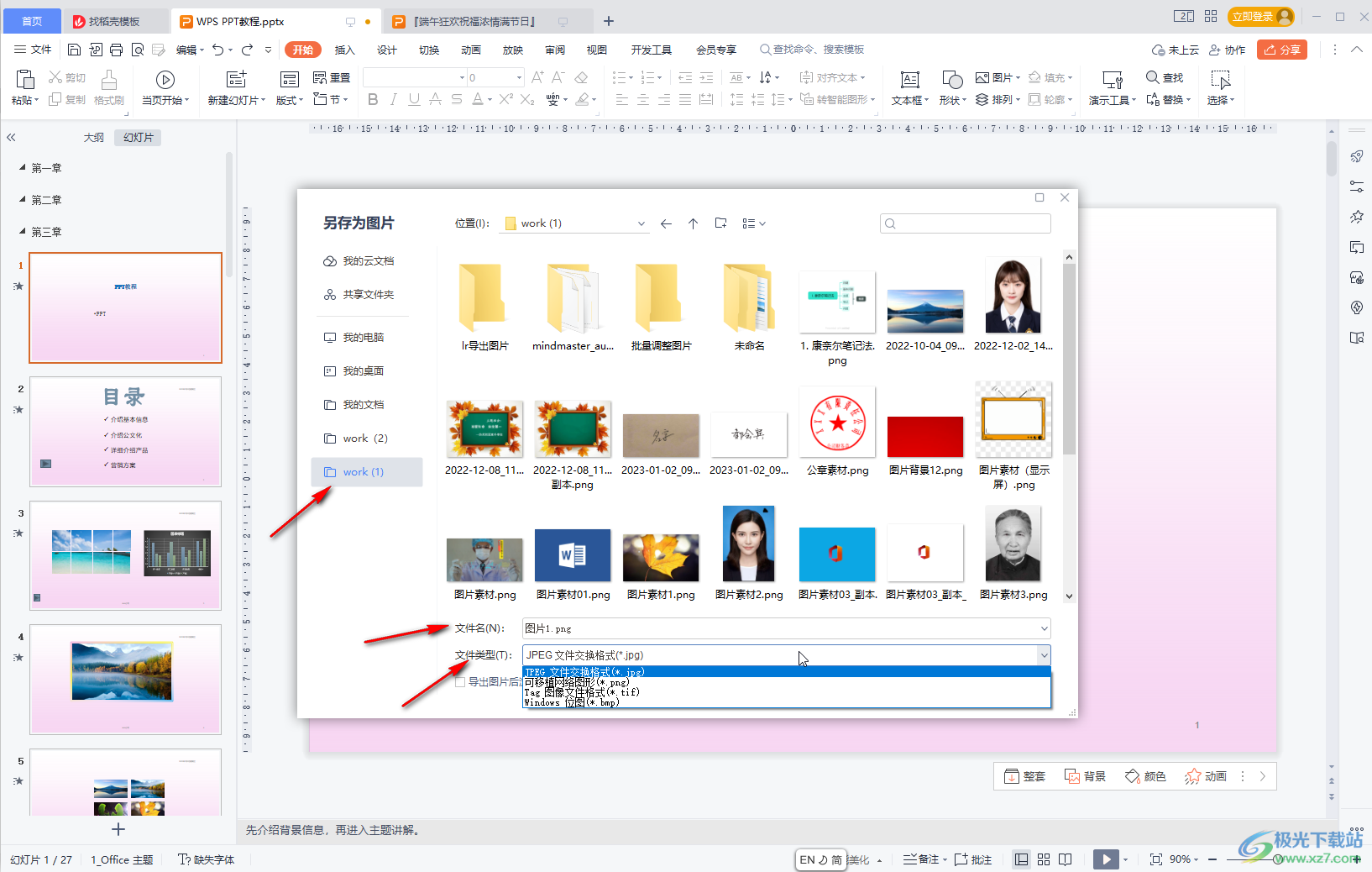
第四步:如果有需要还可以点击勾选“导出图片后浏览”,然后点击“保存”就可以了;
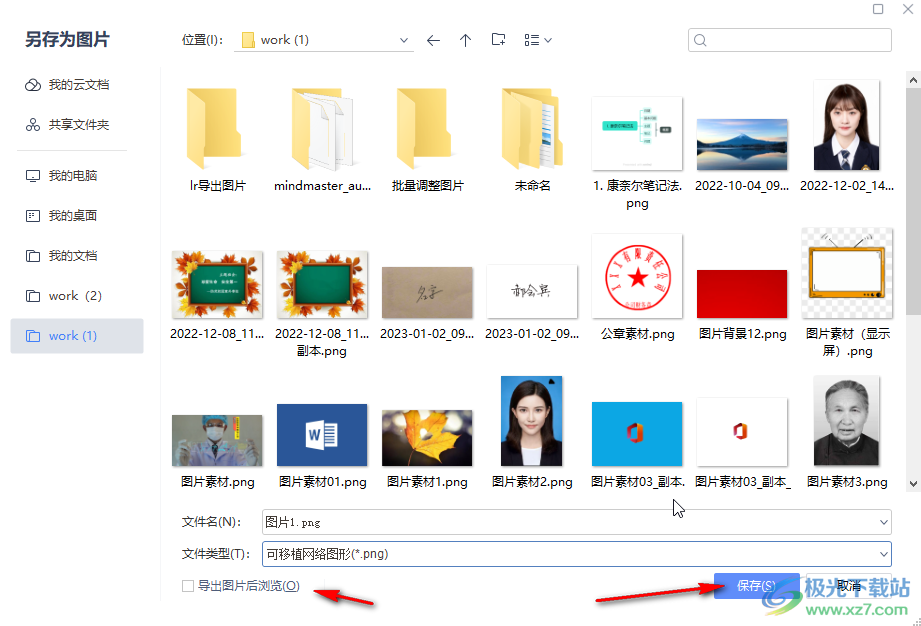
第五步:方法2.也可以在“设计”选项卡中点击“背景”按钮后在子选项中点击“背景另存为图片”然后进行同样的保存设置就可以了。
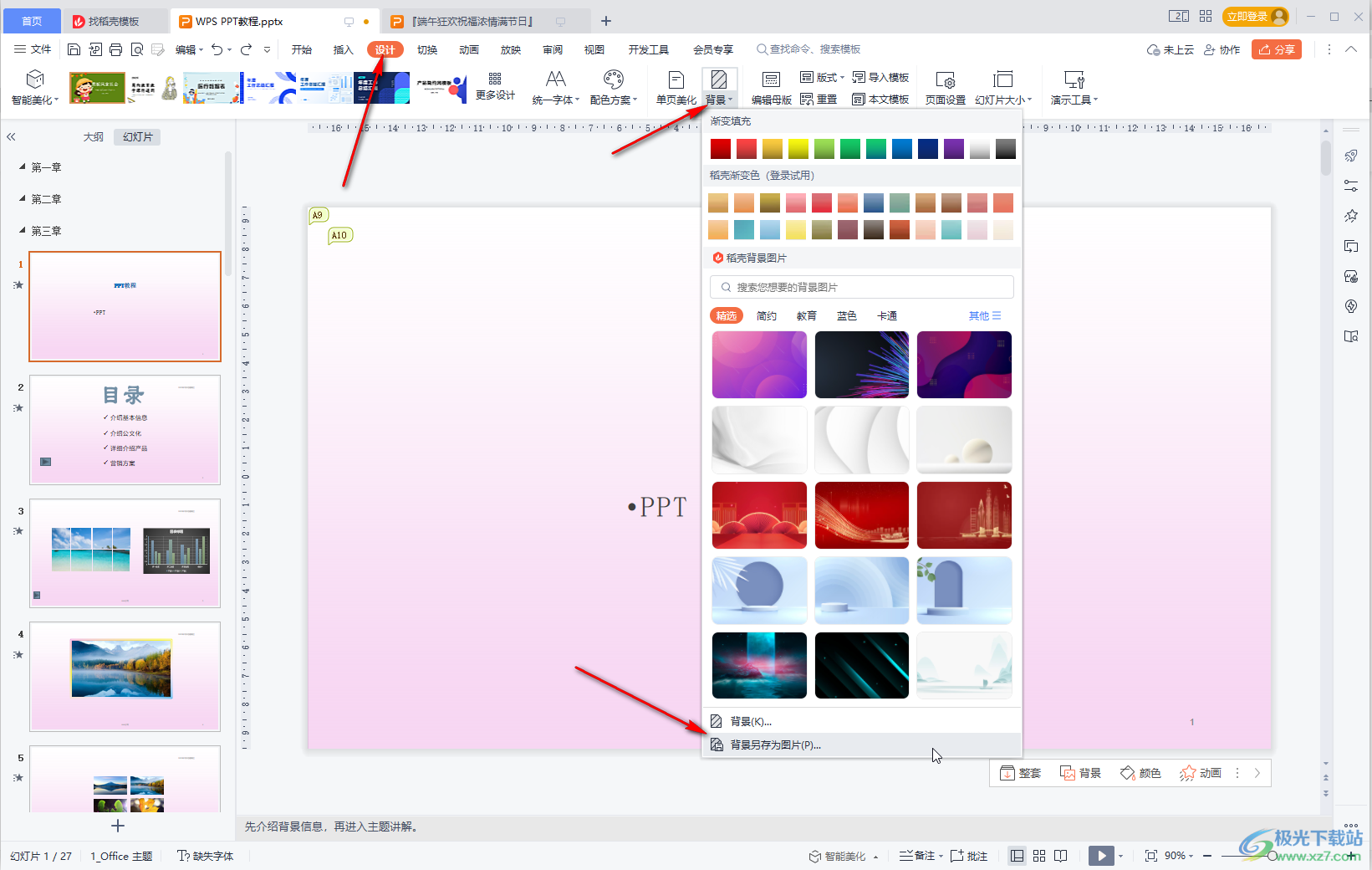
以上就是电脑版WPS演示文稿中将背景另存为图片的方法教程的全部内容了。上面的两种保存方法操作起来都是非常简单的,小伙伴们可以打开字简单软件后一起动手操作起来。

大小:240.07 MB版本:v12.1.0.18608环境:WinAll, WinXP, Win7, Win10
- 进入下载
相关推荐
相关下载
热门阅览
- 1百度网盘分享密码暴力破解方法,怎么破解百度网盘加密链接
- 2keyshot6破解安装步骤-keyshot6破解安装教程
- 3apktool手机版使用教程-apktool使用方法
- 4mac版steam怎么设置中文 steam mac版设置中文教程
- 5抖音推荐怎么设置页面?抖音推荐界面重新设置教程
- 6电脑怎么开启VT 如何开启VT的详细教程!
- 7掌上英雄联盟怎么注销账号?掌上英雄联盟怎么退出登录
- 8rar文件怎么打开?如何打开rar格式文件
- 9掌上wegame怎么查别人战绩?掌上wegame怎么看别人英雄联盟战绩
- 10qq邮箱格式怎么写?qq邮箱格式是什么样的以及注册英文邮箱的方法
- 11怎么安装会声会影x7?会声会影x7安装教程
- 12Word文档中轻松实现两行对齐?word文档两行文字怎么对齐?
网友评论